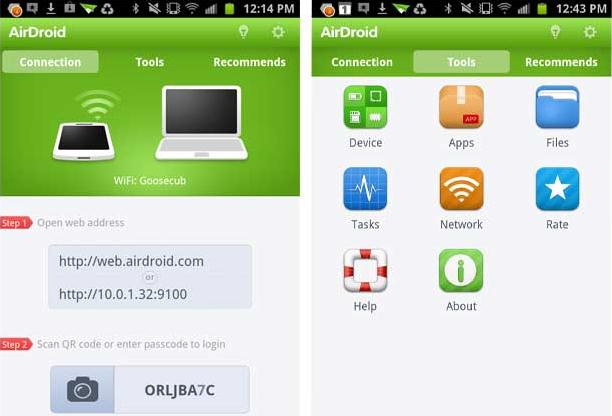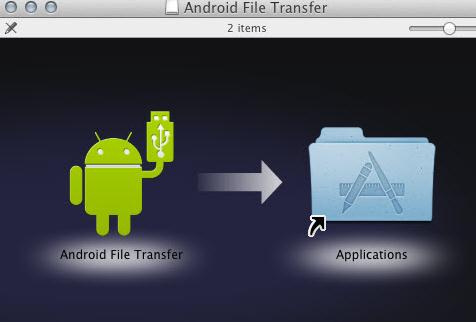Op een bepaalde punt kunt u geconfronteerd worden met een paar problemen, vooral wanneer u enig informatie of data van het ene apparaat naar de andere nodig heeft zoals wanneer u een kopie of document nodig heeft voor uw presentatie van Android naar Android of wanneer u alleen contacten wenst te kopieren en alle andere informatie naar uw nieuwe apparaat.
Deel 1: Hoe Data van Android naar Android in één klik over te brengen
MobileTrans voor Mac ( of MobileTrans voor Windows) is een makkelijk en waarschijnlijk de meest handige oplossing bij het beheren van mobiel overdracht wanneer u informatie wilt delen tussen mobielen. Het is geschikt voor het overzetten van documenten en bestanden tussen iOS, Android en Nokia Symbian apparaten. Met betrekking tot de overdracht van Android naar Android apparaten is het in staat om contacten, berichten, telefoon logs, kalenders, audio en video bestanden, foto's, applicaties en enig ander documenten zonder verlies van de originele kwaliteit over te zetten. Dit software programma wordt ook gebruik om informatie, data of documenten uit uw oude mobiel definitief te verwijderen wanneer u van plan bent om deze weg te doen of te verkopen. U kunt het ook gebruiken om een backup van uw mobiel data te maken naar uw computer in geval u de informatie op uw mobiel verliest.

Eenvoudige stappen om bestanden van Android naar Android over te zetten
Hoe werkt "iSkysoft Phone Transfer"? Hieronder stappen voor het gebruik van het software programma bij het overzetten van documenten en andere data met enkel één klik.
Stap 1: Installeer en lancer mobiel overdracht
Installeer en lanceer "iSkysoft Phone Transfer" in uw computer. In de hoofd interface kunt u klikken op het tabblad "Phone to Phone Transfer".
Stap 2: Verbindt Android apparaten naar PC
Verbindt 2 apparaten naar uw computer of laptop en wacht totdat de apparaten door het programma worden herkend en gedetecteerd. Zodra ze zijn gedetecteerd zal er een scherm verschijnen met daarin een overzicht van beide mobielen waarvan ook de informatie van uw bron mobiel, zoals hieronder weergegeven.
Stap 3: Overdracht van Android naar Android met 1 klik
U kunt nu via de box in het midden kiezen welke data u van bron apparaat naar bestemmings-apparaat wilt overbrengen. U hoeft alleen te kiezen uit de beschikbare mogelijkheden voor het overbrengen. Hierna kunt u klikken op het "Start Copy" knopje voor het opstarten van data overdracht.
Het overbrengen van data van het ene apparaat naar de andere is nooit zo snel, makkelijk, probleemloos en stressvrij geweest. Met iSkysoft Mobiel Overdracht kunt u er zeker van zijn dat de backup van data, informatie en documenten veilig heeft plaatsgevonden en daarnaast eventueel met één klik makkelijk te herstelen is.
Deel 2: Hoe Data van Android naar Android Gratis over te brengen
Het overbrengen van belangrijke data van mobiel naar mobiel kan eventueel problemen met zich meebrengen. Er is veel tijd, moeite en zelfs geld voor nodig. Er zijn online een heleboel mobiel data overdracht tools beschikbaar voor het downloaden, maar de meesten kosten veel geld. Goed nieuws is dat je via de website wel een mobiel data overdracht tool geheel kosteloos kunt downloaden en installeren. Hieronder 2 belangrijke mobiel overdracht tools die u de mogelijkheid biedt om data van Android naar Android geheel kosteloos kunt overbrengen.
#1: AirDroid
AirDroid is een tool voor gratis mobiel data overdracht. Het wordt ook beschouwd als de meest populaire Android Beheer App welke tegenwoordig in gebruik wordt genomen door ontelbare gebruikers. Afgezien van de high-speed prestaties heeft deze tool een groot aantal speciale functies in het bijzonder voor de gebruikers. Deze speciale functies omvat het beheren en controleren van apparaten zonder gebruik van USB kabels of andere draadloze connectoren. Een van de doelen van AirDroid is de mogelijkheid om draadloos dingen tussen Android apparaten en webbrowser te beheren, inclusief PC's of tablet apparaten en Windows of Mac OS.
Voordelen:
- U kunt apparaten draadloos en op afstand beheren via de web zonder gebruik van USB kabels of enig ander kabelverbinding.
- U kunt tekstberichten versturen en ontvangen op een webbrowser.
- AirDroid wisselt mobiel data gegevens tussen een apparaat en pc op een veilige en snelle manier.
Nadelen:
- Deze foto die overeenkomt met het apparaat is nog niet geintroduceerd.
- Alleen van toepassing op Android apparaten.
- Vereist Wi-Fi verbinding.
#2: Android Document Overdracht
Volgens de AirDroid's nadeel lijstje wordt er gezegd dat het alleen van toepassing is op Android apparaten. Ook voor gebruikers met mobielen van een ander merk of mobiel OS, is de Android Document Overdracht de juiste alternatief. Deze gratis mobiel data overdracht tool app is hoofdzakelijk ontworpen om documenten tussen Android apparaten en MAC OS te delen. Android Document Overdracht ondersteunt alle Android apparaten door vele bedrijven als Google, Samsung, LG, Sony, Sharp, Acer en veel meer.
Voordelen:
- Gemakkelijk in gebruik en heeft gebruikelijke gebruiksaanwijzing.
- Heeft geen extra software voor Windows nodig.
- Geheel gratis.
Nadelen:
- Beperkte overdracht grootte van 4GB.
- Kan geen contacten overdragen.
- Kan geen documenten vanuit iTunes importeren.
Deel 3: Hoe documenten over te dragen van Android naar Android via Wi-Fi
Het overbrengen van documenten is nooit een makkelijke klus geweest. U kunt een beetje hulp krijgen waarbij uzelf weinig tijd in zal stoppen, moeite en geld. Het downloaden van mobiel data overdracht hulpmiddel is goed, maar er zijn andere praktische manieren waarbij u geen kosten hoeft te betalen. U heeft alleen WI-FI verbinding nodig.
- Stap 1: Download en lanceer TapPouch Wi-Fi File Overdracht op beide van uw Android apparaten. Kies de app ontworpen voor mobiel. De app werkt op alle Android apparaten vanaf 2.2 naar boven. Zorgt u er ook voor om beide apparaten aan dezelfde WI-Fi netwerk te verbinden.
- Stap 2: Na het downloaden van de app, kunt u deze op beide apparaten openen. De app opent op standaard modus automatisch in "Share mode". Selecteer "Share Files/Folders" van de opties. Er verschijnt een andere set van opties. Kies het document welke u wilt delen met behulp van het "share" knopje.
- Stap 3: Pak een andere Android apparaat die de documenten zal ontvangen. Klik op "get Files/Folders" wanneer de overdracht van de documenten op het apparaat van de verzender begint.
- Stap 4: Het verzender apparaat zal automatisch een 6-digit PIN code ontwerpen welke u nodig zal helpen om in het ontvangende apparaat te toetsen. Dit is nodig voor verificatie doeleinden.
- Stap 5: Zodra u heeft geverifieerd zal de overdracht van het document starten en wordt deze informatie automatisch opgeslagen in de geheugen van het ontvangende apparaat.